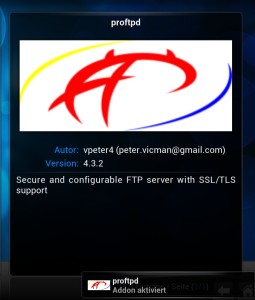 Mit meinem eigentlichen Media Center Projekt hat dieser Artikel nur am Rande zu tun. Denn einen Rechner, der 24 Stunden rund um die Uhr läuft, um Fernsehaufnahmen zu erstellen, den möchte ich auch gerne zu Zwecken der Datensicherung nutzen. Dazu brauche ich einen FTP-Server auf dem Raspberry Pi. Wie der unter OpenELEC, XBian und OSMC installiert wird, beschreibe ich in diesem Beitrag.
Mit meinem eigentlichen Media Center Projekt hat dieser Artikel nur am Rande zu tun. Denn einen Rechner, der 24 Stunden rund um die Uhr läuft, um Fernsehaufnahmen zu erstellen, den möchte ich auch gerne zu Zwecken der Datensicherung nutzen. Dazu brauche ich einen FTP-Server auf dem Raspberry Pi. Wie der unter OpenELEC, XBian und OSMC installiert wird, beschreibe ich in diesem Beitrag.
Für die Datensicherung könnte natürlich auch Samba verwendet werden, das bei OpenELEC und XBian per Standard bereits aktiv ist. Oder aber das Secure-FTP-Protokoll (SFTP) über SSH. Ich entscheide mich aber für klassisches FTP, weil ich zum einen das Linux-Tool LFTP verwenden möchte, mit dem eine Datenspiegelung möglich ist. Und zum anderen erwarte ich mir von unverschlüsseltem FTP einen Performancevorteil gegenüber SFTP. Ob der wirklich eintritt, werden Performancemessungen zeigen, die ich mir für einen weiteren Artikel vorgenommen habe.
FTP-Server unter OpenELEC installieren
 OpenELEC bringt einen ProFTP-Server (proftpd) als Addon mit, er lässt sich also direkt am Fernseher aus der Kodi-Oberfläche heraus installieren. Allerdings müssen wir dazu zuerst das Unofficial OpenELEC (RPi/arm) Add-ons Repository (Addon Verzeichnis) aktivieren. Falls das noch nicht im Rahmen einer Tvheadend-Installation bereits erfolgt ist, dann geht das folgendermaßen:
OpenELEC bringt einen ProFTP-Server (proftpd) als Addon mit, er lässt sich also direkt am Fernseher aus der Kodi-Oberfläche heraus installieren. Allerdings müssen wir dazu zuerst das Unofficial OpenELEC (RPi/arm) Add-ons Repository (Addon Verzeichnis) aktivieren. Falls das noch nicht im Rahmen einer Tvheadend-Installation bereits erfolgt ist, dann geht das folgendermaßen:
Wir gehen auf Optionen – Einstellungen und dort auf Addons. Dann ganz oben auf Aktualisierungen suchen. Das kann einen Moment dauern, dann wird hinter Aktualisierungen suchen das aktuelle Datum mit Uhrzeit angezeigt. In den Addons jetzt auf Weitere Addons gehen, dann auf OpenELEC Mediacenter OS Add-ons, Addon Verzeichnis und Unofficial OpenELEC (RPi2/arm) Add-ons. Jetzt kommt eine „BIG FAT WARNING“ mit Haftungsausschluss, aber wir gehen trotzdem auf Installieren. Danach hat Unofficial OpenELEC (RPi2/arm) Add-ons den Status „Aktiviert“.
Nun können wir den FTP-Server installieren. Dazu gehen wir in den Menüebenen erst mal zurück bis zu der Stelle, an der der Aktualisierungszeitpunkt angezeigt wird. Dann auf Weitere Addons danach ins Verzeichnis Unofficial OpenELEC (RPi2/arm) Add-ons und dort auf Dienste. Im Dienste-Verzeichnis findet sich jetzt unter anderem proftpd. Der Buchstabe „d“ am Ende des Namens steht für Daemon. Ein Dämon ist unter Linux ein Dienst, der im Hintergrund seine Arbeit verrichtet.
Den klicken wir an und dann Installieren. Jetzt wird das Addon geladen und bekommt dann den Status „Aktiviert“. Wir klicken nochmal auf proftpd und dann auf Konfigurieren. Das Einstellungsmenü hat vier Reiter, Einträge brauchen wir nur ganz rechts unter User vornehmen. Hier vergeben wir einen Usernamen und ein Passwort, das für die Anmeldung am FTP-Server gelten soll und ein Verzeichnis, in dem ein FTP-Client nach seiner Anmeldung stehen soll.
Abschließen mit OK nicht vergessen und dann am besten erst mal durchbooten.
FTP-Server unter XBian installieren
XBian bringt keinen FTP-Server mit, den wir als Addon installieren könnten. Aber da XBian ein ganz normales Debian Linux ist, lässt sich ein FTP-Server, zum Beispiel proftpd, per apt-get schnell nachinstallieren. Dazu melden wir uns von einem anderen PC aus per SSH am Raspberry Pi an:
ssh xbian@xbian Passwort: raspberry
Dann erfolgt die Installation wie folgt:
sudo apt-get update
sudo apt-get install proftpdIn der nachfolgenden Abfrage wählen wir nicht inetd sondern den Standalone-Server. Danach ist der FTP Daemon fertig installiert und wir können per FTP-Protokoll mit allen eingetragenen Usern, zum Beispiel xbian/raspberry darauf zugreifen.
FTP-Server unter OSMC installieren
Bei OSMC können wir die FTP-Server-Installation wieder direkt am Fernseher in der Kodi-Oberfläche erledigen. Denn OSMC bringt in seinem App Store einen VS-FTP-Server (vsftpd) mit. Den App Store erreichen wir im Hauptmenü über My OSMC und dann über das Einkaufswagensymbol.
Der FTP-Server ist dann gleich der zweite Menüpunkt.
Auf der nachfolgenden Informationsseite klicken wir auf Install.
Und dann nochmal rechts unten auf Apply.
Dann können wir in der rechten unteren Bildschirmecke den Installationsfortschritt beobachten, der mit der Einblendung Operations successfully completed abgeschlossen ist. Die Anmeldung mit einem FTP-Client erfolgt dann mit dem üblichen Usernamen und Passwort osmc/osmc.
FTP-Client
Nach der Installation des FTP-Daemons auf dem Raspberry Pi kann der FTP-Zugriff über das lokale Netz mit jedem beliebigem FTP-Clientprogramm erfolgen. Also zum Beispiel mit WS-FTP, Filezilla, oder auf der Commandline mit dem ftp-Befehl (Linux und Windows).
Zu Datensicherungszwecken bevorzuge ich persönlich das Linuxtool LFTP. LFTP ist wie ftp ein Commandlinetool und muss erst über die Linux-Softwareverwaltung installiert werden. Die Syntax ist komplex, aber auch sehr mächtig. Als Beispiel hier ein Mirror-Befehl auf einen OpenELEC-Rechner. Nach der Anmeldung wird der Inhalt des lokalen daten-Verzeichnissen ins Unterverzeichnis ftp auf dem Raspberry gespiegelt. Spiegeln heißt in diesem Zusammenhang, dass LFTP die lokalen mit den entfernten Dateien vergleicht und nur die neuen oder geänderten Dateien überträgt. Damit können auch große Datenbestände in kurzer Zeit abgeglichen und aktualisiert werden.
lftp -u ftpuser,raspftp ftp://openelec -e "set ftp:list-options -a; set ssl:verify-certificate no; lcd ~/daten; cd ftp; mirror --exclude Temp/ --exclude lost+found/ --reverse --delete --verbose; bye"Mit einem ähnlichen Befehl spiegle ich per Cron-Job jede Nacht alle Änderungen eines 120 GB Datenbestands von meinem Fileserver auf den Raspberry Pi.
Weitere Artikel in dieser Kategorie:
- Raspberry Media Center – Teil 1: Vorgeschichte, Idee und Anforderungen
- Raspberry Media Center – Teil 2: Hardware Raspberry Pi 2
- Raspberry Media Center – Teil 3: Hardware Zubehör
- Raspberry Media Center – Teil 4: Softwareübersicht
- Raspberry Media Center – Teil 5: Erste Überraschungen und Enttäuschungen
- Raspberry Media Center – Teil 6: OpenELEC
- Raspberry Media Center – Teil 7: XBian
- Raspberry Media Center – Teil 8: OSMC
- Raspberry Media Center – Teil 9: Tvheadend
- Raspberry Media Center – Teil 10: Tvheadend – Alternative Installation
- Raspberry Media Center – Teil 11: VDR
- Raspberry Media Center – Teil 12: Software Vergleich
- Raspberry Media Center – Teil 14: Datenübertragung
- Raspberry Media Center – Teil 15: MPEG-2 Lizenz Schlüssel
- Raspberry Media Center – Teil 16: Stromversorgung
- Raspberry Media Center – Teil 17: Übertakten
- Raspberry Media Center – Teil 18: CPU-Kühlung
- Raspberry Media Center – Teil 19: Datensicherung
- Raspberry Media Center – Teil 20: Kodi Weboberfläche
- Raspberry Media Center – Teil 21: Kodi Android Apps
- Raspberry Media Center – Teil 22: Raspberry und Kodi Mythen
- Raspberry Media Center – Teil 23: SSH und einige nützliche Linux Befehle
- Raspberry Media Center – Teil 24: Was kostet der Spaß?
- Raspberry Media Center – Teil 25: Kodi 15 Isengard
- Raspberry Media Center – Teil 26: Update OSMC mit Kodi 16
- Raspberry Media Center – Teil 27: LibreELEC 8 mit Kodi 17 Krypton
- Raspberry Media Center – Teil 28: SSH-Zugang absichern
- Raspberry Media Center – Teil 29: Zattoo und weitere DVB-T Alternativen
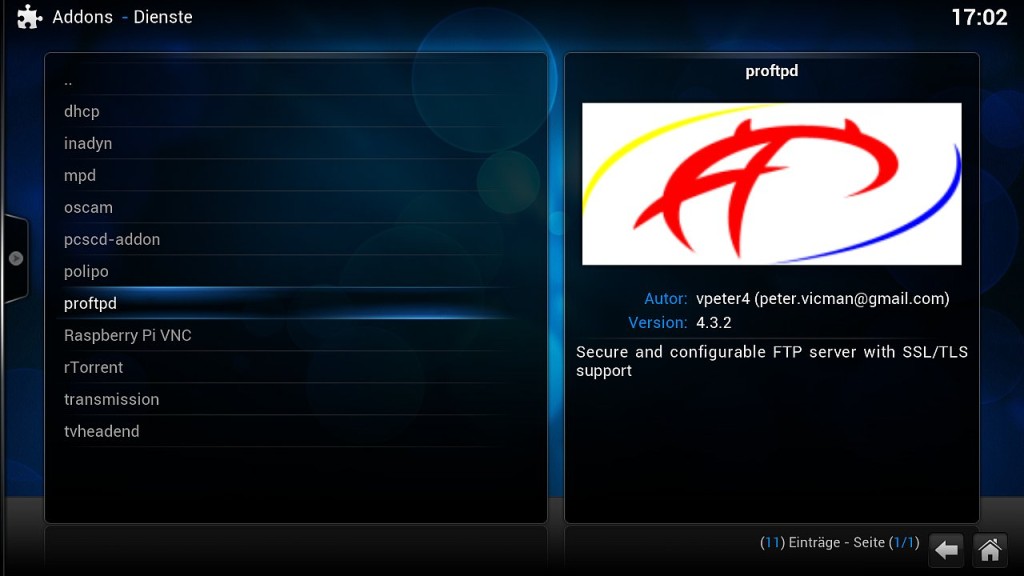



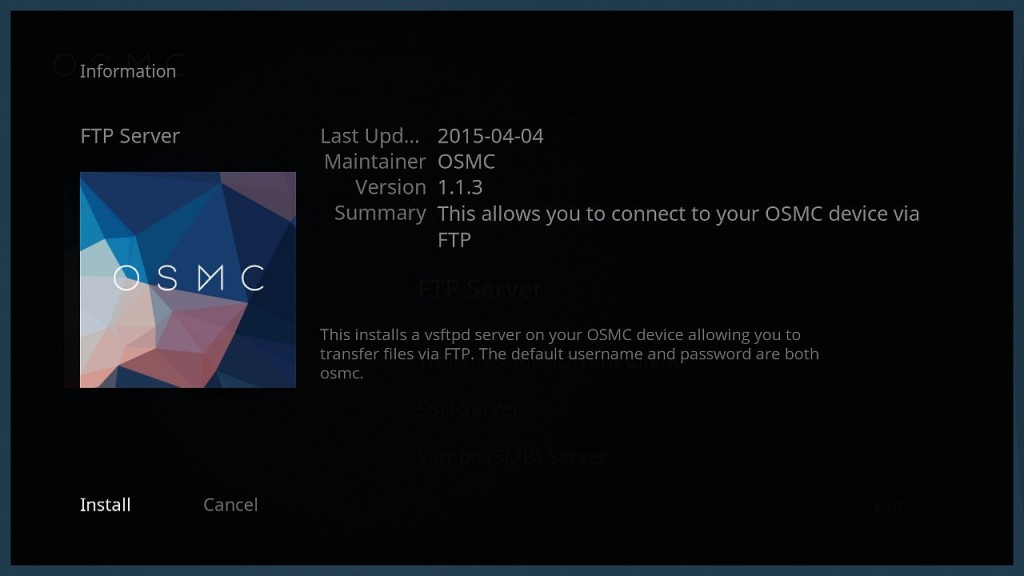
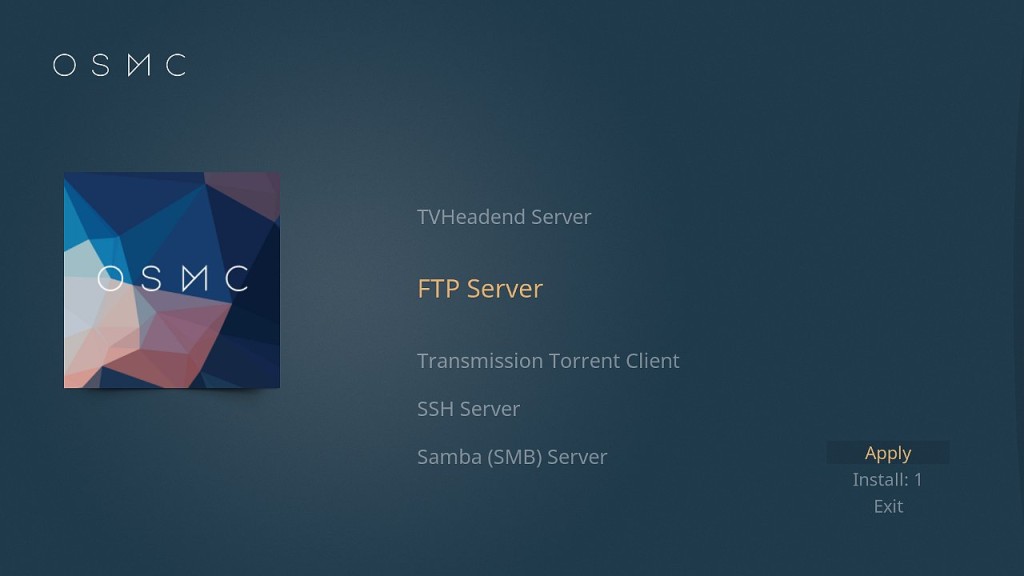
Hallole,
danke für diesen Bericht, genau dieses Puzzlestück hat mir für meine Überwachungsanlage mit IP-Kameras noch gefehlt. Nun kann ich die Bilder und Videos direkt auf einem Stick im Pi ablegen und spare mir ein externes NAS..
frohes Basteln und guten Rutsch,
Wolfi
Hallo,
habe den proftpd nach deiner Anleitung ins OpenELEC 6.0.3 installiert und kann mich auch mit ‚root‘ und dessen Passwort dahin verbinden. Der von dir unter dem User-Tab angegebene name ‚ftpuser‘ existiert im OpenELEC 6.0.3 standardmässig nicht. Wie kriege ich den denn definiert ? Den Befehl ‚useradd‘ kennt OpenELEC nicht.
VG, Klaus
Hallo Klaus,
eine OpenELEC 6.0.3. Installation hab ich leider im Moment nicht zur Hand um Deine Frage zu beantworten. Aber schau mal in der Konfiguration des proftpd AddOns. Da steht entweder User und Passwort für einen FTP-Client oder Du kannst selbst einen User anlegen
Hallo , ich habe OpenELEC 7.0.1 drauf.
Leider ist es so, dass diese Anleitung mit dieser Version nicht mehr funktioniert.
Ist es Ihnen möglich, die Anleitung auf die neue Version 7.0.1 anzupasen?
Ah gibts jetzt endlich die finale 7er Version von OpenELEC. Wurde auch Zeit. Ich hatte zuletzt die Version 7 Beta 3 getestet, da war der FTP-Server kein Problem und zu installieren, wie eh und je. Ich kann mir jetzt kaum vorstellen, dass sich da viel geändert hat. Die Repositories sind halt neu strukturiert und Sie müssen schauen, wo der FTP-Server jetzt liegt. Das sollte aber kein Problem sein.